Nilesoft Shell - Контекстното меню Мениджър за Windows
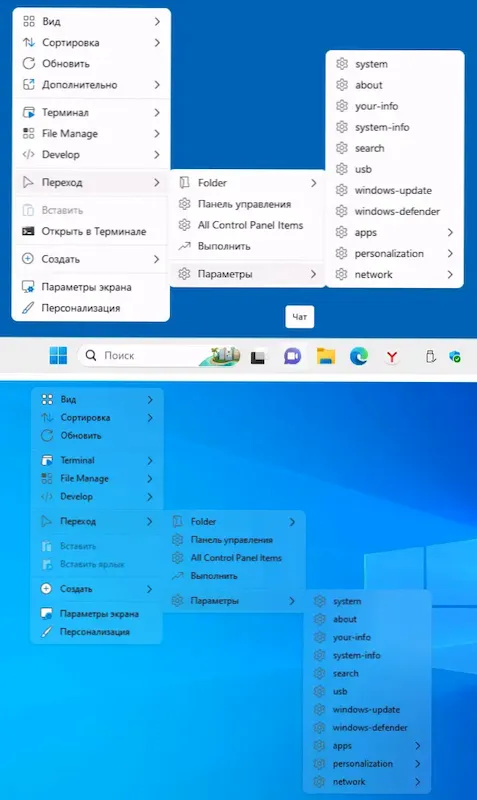
- 3580
- 247
- Kerry Zieme
Гъвкави редактори на контекстното меню за настолни компютри, файлове, папки, задачи и други елементи на проводника на Windows, еднакво съвместими с Windows 11, 10, 8.1 и 7 не толкова. Nilesoft Shell е една от тези безплатни програми.
В този преглед за възможностите на Nilesoft Shell, комунални услуги с отворен код за конфигуриране на вашето собствено контекстуално меню на Windows и допълнителна информация, която може да бъде полезна, ако решите да се справите с програмата.
Какво изглеждат Nilesoft Shell като контекстуално меню
По -рано на сайта бяха публикувани статии за инструментите за редактиране на контекстното меню в Windows 10 и Windows 11, като лесното контекстно меню или персонализирано контекстно меню. Тези програми ви позволяват да добавяте или променяте точките на стандартното контекстуално меню. Nilesoft Shell напълно замества системното контекстуално меню със собствено (но им добавя стандартните системни точки на контекстното меню на текущата система):
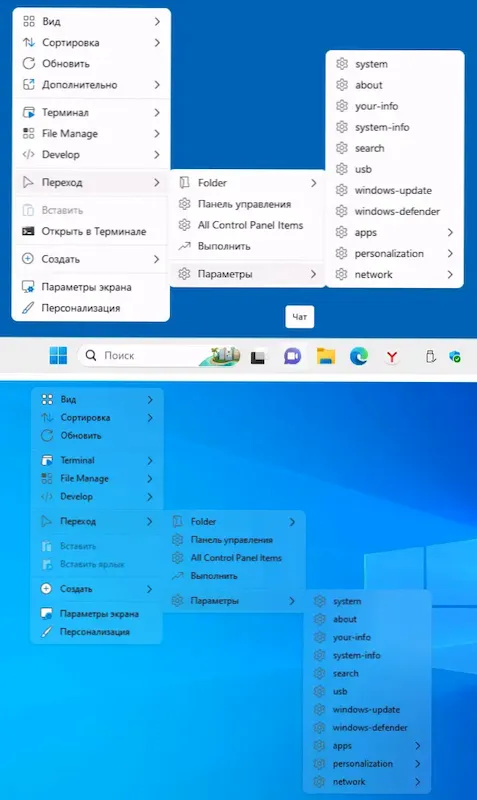
В същото време дизайнът на менюто, както можете да видите от екрана по -горе, има стил на Windows 11, включително когато работите в Windows 10 (долен екран) - със заоблени ъгли, съответстващи икони и поддръжка за прозрачност.
Shell променя менюто за различни елементи на проводника на Windows:
- Файлове и папки, дискове в проводника
- работен плот
- Панели за задачи (в този случай тя могат да бъдат редактирани отделно от общото меню за елементите на проводника)
Всичко това работи бързо и почти не причинява допълнително натоварване на компютъра. Във всеки случай в моя тест нещата бяха просто такива.
Използване на Nilesoft Shell
Можете да изтеглите Nilesoft Shell по един от следните начини:
- Чрез изтегляне на инсталатора от официалния уебсайт на разработчика https: // nilesoft.Org/изтегляне
- Използване на Winget или Scoop Packages Manager:
Winget Install Nilesoft.Shell Scoop Инсталирайте Nilesoft-Shell
- Кодът на приложението е достъпен на разработчика GitHub - https: // github.com/moudey/shell
Веднага след инсталирането ще бъде променено контекстното меню на Windows: Можете да видите примери за менюто за работния плот и файлове в екрана, ще бъдат добавени допълнителни точки, като „Станете собственик“, точки за промяна на атрибути на файлове и други, ще бъдат добавени. Освен това, контекстното меню на панела на задачите ще бъде модифицирано:
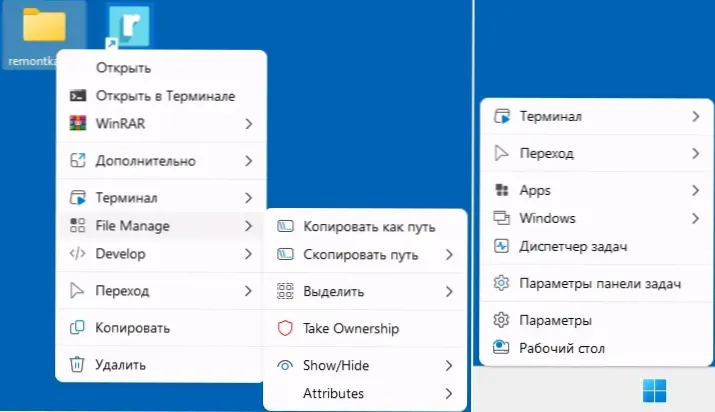
От този момент можете просто да започнете да използвате новото контекстуално меню, но най -интересната част от програмата е възможността за редактиране, създаване на собствено меню, команди и значки за тях, промени в дизайна. Имайте предвид, че това ще изисква да прочетете кода, за да опишете структурата на менюто в Shell.
Действия за настройка на менюто чрез редактиране на скриптове от папката на Nilesoft Shell в собствената си, сравнително проста за разбиране на скрипта. Следната информация е полезна тук:
- За да влезете в папката със скриптове, задържане на смяна, щракнете върху панела на задачите с правилния бутон на мишката и изберете черупката - елемент от менюто на директорията.
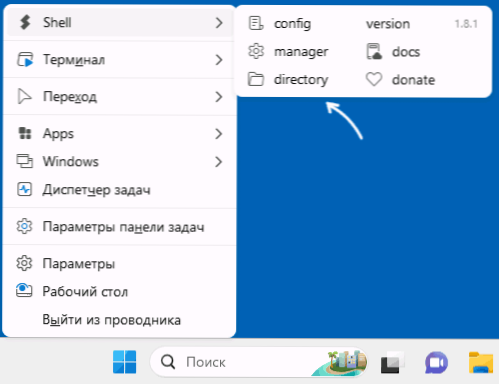
- Основният файл на контекстното меню има име Черупка.NSS (Може да се редактира във всеки текстов редактор) и съдържа редове за настройка на дизайна (например прозрачност) и импортиране на модули (същите файлове .NSS), съдържащи елементи от менюто.
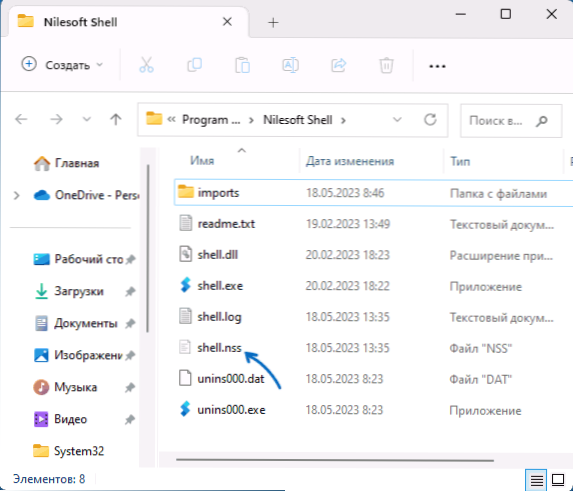
- Предимно файл с черупки.NSS съдържа няколко раздела: Var - За да зададете глобални променливи; Комплект - за да посочите глобалните настройки, например, цвят, прозрачност и други дизайнерски параметри; Статично - за настройка и промяна на стандартните елементи от контекстуалното меню; Динамичен - За да създадете свои собствени контекстуални елементи от менюто.
- Контекстните модули на менюто се съдържат в папката Внос - Можете да изучавате съществуващи, за да разберете езика на скрипта или да ги промените (например да промените имената на елементите от менюто на руски).
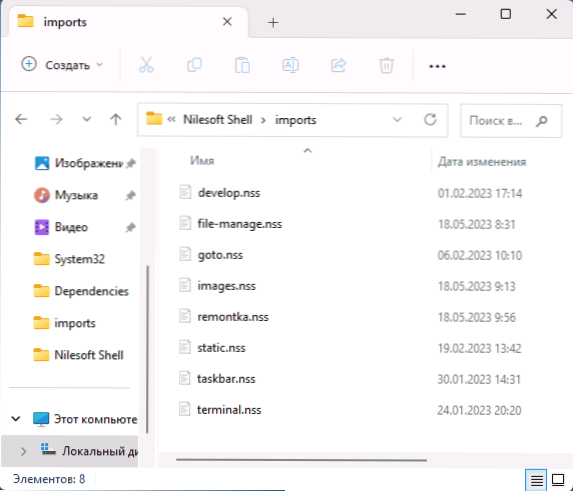
- Собствените елементи от менюто могат да бъдат предписани директно в Черупка.NSS, Но е по -добре да създадете свой собствен файл .NSS в вноса и след това регистрирайте вноса си в секцията Динамичен Основният файл на контекстното меню. Контекстното меню на панела на лентата на задачите може да бъде по -удобно за редактиране директно във файла Лента на задачите.NSS
- За да редактирате стандартни елементи от менюто, можете да използвате съществуващ файл Статично.NSS, вносът на който е написан в раздела Статично Файл с черупки.NSS. Например, следващият код в статичен.NSS ще скрие стандартните точки "актуализиране" и "персонализация", а за точката "сортиране" ще промени името, значката и нейния цвят:
Елемент (Find = '"Update" | "Персонализация"' Visibility = "Remov") Елемент (Find = 'Sorting' Image = [\ UE010,#1096F7])
Можете да изучавате синтаксиса на скриптове, като преглеждате готови файлове с изработени файлове .NSS в папката Imports и обръщане към документацията на официалния уебсайт, който показва всички поддържани функции, начини за описание на свойствата на елементите от менюто и се представя допълнителна информация.
Отне ми около 15 минути за творчество отдолу без предварително запознаване със синтаксиса на езика, използван в Nilesoft Shell. Някои от точките дори работят и през повечето време бяха отделени за справяне с икони за елементи от менюто:
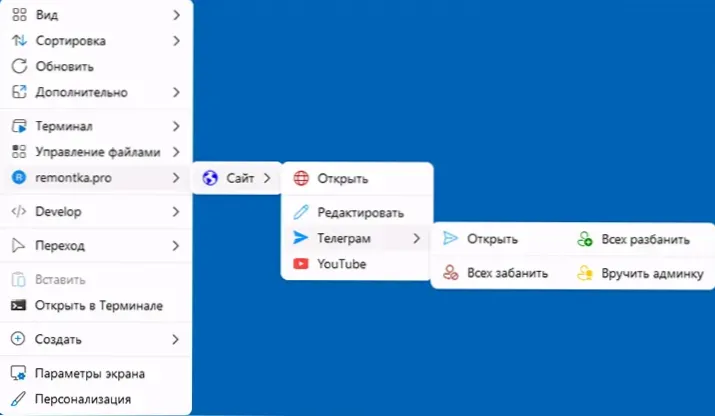
Файл код .NSS, например в изображението, изглеждаше както следва:
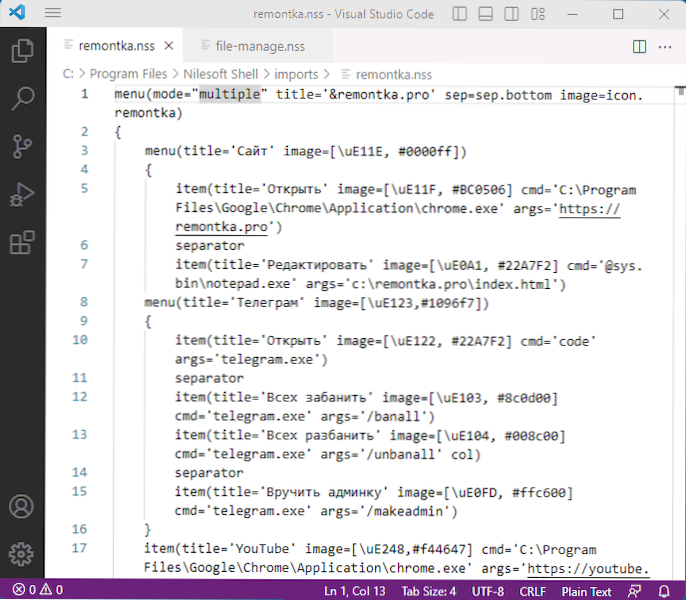
След изменение на кода на черупката.NSS и вашите модули .NSS ще трябва да повторно регистрира менюто в проводника, стъпките ще бъдат както следва:
- Задържане на смяна Натиснете десния бутон на мишката в лентата на задачите.
- В секцията "Shell" отворете елемента "Manager".
- Натиснете бутона "Регистрация" и потвърдете рестарта на проводника след регистрация.
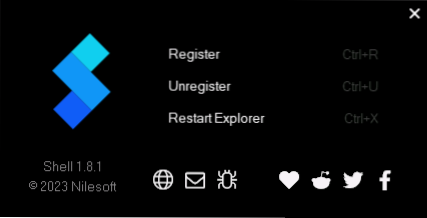
Ако след регистрацията на промененото контекстуално меню се показва менюто по подразбиране на Windows, това предполага, че някъде във вашия код е имало грешка: трябва да намерите и коригирате грешката (или да премахнете импортирането на вашия код от Shell.NSS), Start Shell Manager през менюто Старт или от папката с програмата (от името на администратора) и след това се регистрирайте отново.
Кратък списък на възможностите за редактиране и настройка на контекстуално меню в Nilesoft Shell:
- Използването на променливи в имената на елементите от менюто (тоест името на елементите може да се промени динамично), пример в екрана - заместване на името на папката, вътре в която действието се изпълнява като част от името на Елементът от менюто:
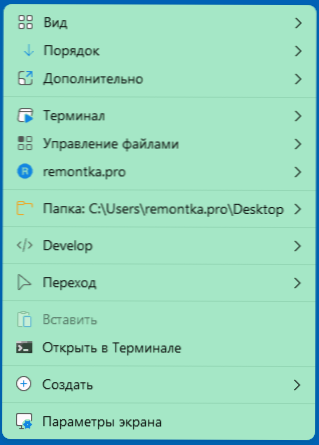
- Настройката на менюто показва само за определени елементи - папки, файлове, само когато избирате един или повече елементи, само за файлове от същия тип.
- Промяна в степента на прозрачност, цвят, ефект на прозрачност (във файла с черупки.NSS)
- Добавяне на икони и настройка на цветовете им от SVG (кодът на иконата на SVG е удобен за предписване в изображения.NSS и обърнете се към тях по име), символни шрифтове (чрез индикация за кода на символа и име на шрифта), DLL файлове и други файлове с графични ресурси. Кодовете на вградените икони на черупката могат да бъдат разгледани на тази страница.
- Използване на променливи, условни оператори.
- Вградени -В функции за работа с файлова система, регистър, среда на Windows, стартиране на системни комунални услуги.
Обобщавайки, Shell е един от най -добрите инструменти за работа с контекстното меню, които срещнах. Ако не се смущавате, като изучавате синтаксиса на езика на скрипта, използван в програмата - препоръчвам се.
Не мога да дам изчерпателни инструкции за писане на код в рамките на този преглед (ще трябва да преведа и адаптирам цялото оригинално ръководство), но ако има въпроси относно внедряването на някаква идея, уведомете ме в коментарите: може би За мен или някои от читателите ще бъде възможно да ви помогна.
- « Как да деактивирате Microsoft Edge на заден план
- Син екран Проверка на сигурността на ядрото - причини и решения »

